ホームページ >システムチュートリアル >Windowsシリーズ >win11 自動起動ソフトウェアをオフにする方法を教えます
win11 自動起動ソフトウェアをオフにする方法を教えます
- WBOYWBOYWBOYWBOYWBOYWBOYWBOYWBOYWBOYWBOYWBOYWBOYWB転載
- 2024-01-09 15:10:092877ブラウズ
コンピュータの電源を入れると、多くのソフトウェアが起動することがあります。中にはまったく起動する必要のないソフトウェアもあり、非常に面倒です。このときは、これらのソフトウェアを終了することで問題を解決できます。 -ソフトウェアの起動 以下は小さなガイドです 最後のチュートリアルを一緒に見てみましょう。
win11 で自動起動ソフトウェアをオフにする方法:
1. まず、図に示すように、キーボードの「Win i」を押して設定を開きます。
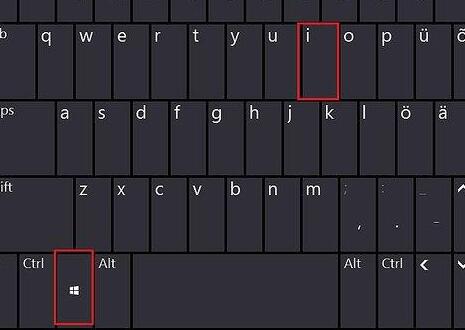
2. 次に、左側で「Application」を見つけて入力します。
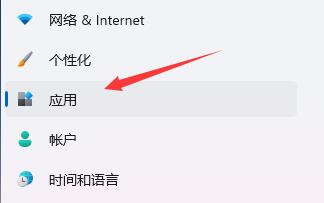
3. 次に、右側をクリックして、 「スタートアップ」設定を入力します。
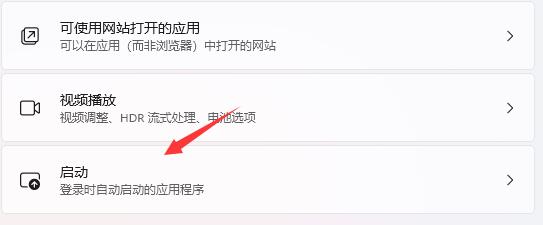
4. スタートアップ アプリケーションで、並べ替え基準を「ステータス」に変更します
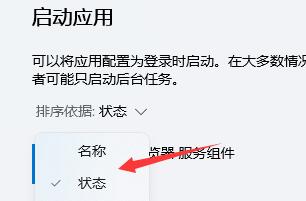
5. 最後に、起動時に自動で起動するソフトウェアを終了することができます。
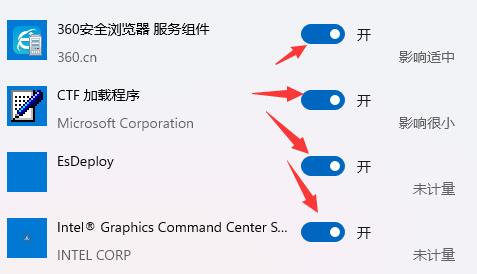
以上がwin11 自動起動ソフトウェアをオフにする方法を教えますの詳細内容です。詳細については、PHP 中国語 Web サイトの他の関連記事を参照してください。
声明:
この記事はsomode.comで複製されています。侵害がある場合は、admin@php.cn までご連絡ください。

